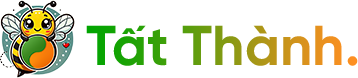
Hướng dẫn cài đặt plugin bảo mật WordPress khi thiết kế website phòng khám
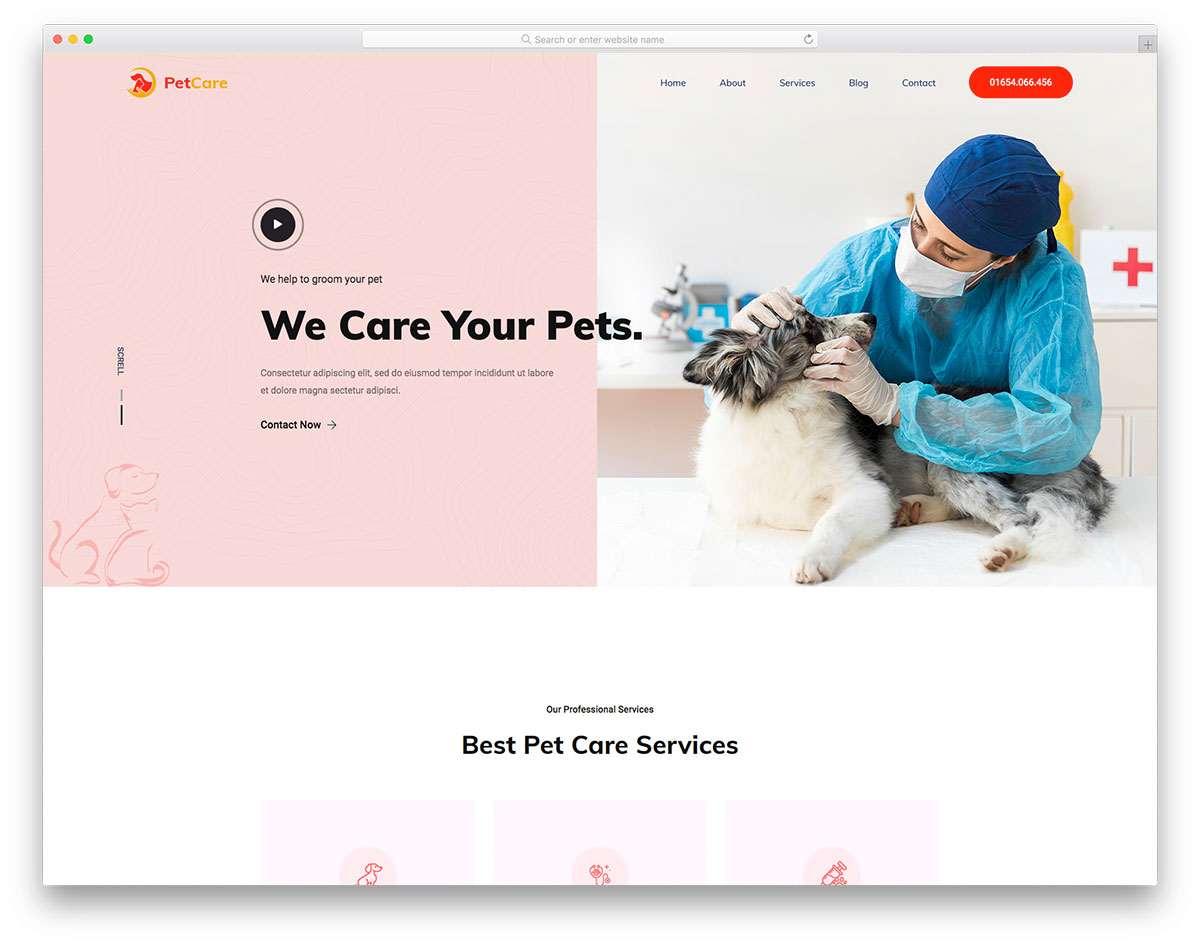
Hướng dẫn cài đặt plugin bảo mật WordPress khi thiết kế website phòng khám
Mục lục
- Giới thiệu về tầm quan trọng của bảo mật website phòng khám
- Các plugin bảo mật WordPress phổ biến
- Hướng dẫn cài đặt plugin bảo mật WordPress
- Cấu hình plugin bảo mật cho website phòng khám
- Kiểm tra và duy trì bảo mật website
- Lợi ích khi thiết kế website phòng khám
- Kết luận
1. Giới thiệu về tầm quan trọng của bảo mật website phòng khám
Trong thời đại số hóa hiện nay, việc bảo vệ thông tin cá nhân và dữ liệu quan trọng trên website phòng khám là vô cùng cần thiết. Một website không đảm bảo an toàn có thể dẫn đến mất dữ liệu, ảnh hưởng đến uy tín của phòng khám và thậm chí gây thiệt hại tài chính. Việc cài đặt các plugin bảo mật cho WordPress không chỉ giúp bảo vệ website khỏi các cuộc tấn công mà còn đảm bảo an toàn cho thông tin bệnh nhân.
Bạn đang tìm kiếm dịch vụ thiết kế website phòng khám an toàn và chuyên nghiệp? Đừng ngần ngại Gọi điện hoặc Chat Zalo qua số: 0963.239.222 để được tư vấn chi tiết.
2. Các plugin bảo mật WordPress phổ biến
Trước khi tiến hành cài đặt, hãy cùng điểm qua một số plugin bảo mật nổi bật dành cho WordPress:
- Wordfence Security: Cung cấp tường lửa web, quét mã độc và bảo vệ đăng nhập.
- iThemes Security: Tăng cường bảo mật với hơn 30 tính năng như phát hiện thay đổi tệp và bảo vệ mật khẩu.
- Sucuri Security: Được biết đến với khả năng phát hiện và ngăn chặn các mối đe dọa.
- All In One WP Security & Firewall: Dễ dàng sử dụng với giao diện thân thiện và nhiều tính năng bảo mật mạnh mẽ.
- BulletProof Security: Bảo vệ chống lại các cuộc tấn công SQL injection và XSS.
Mỗi plugin có những điểm mạnh riêng, do đó, lựa chọn phù hợp sẽ phụ thuộc vào nhu cầu cụ thể của phòng khám. Để có giải pháp tối ưu, hãy liên hệ với dịch vụ thiết kế website phòng khám của chúng tôi qua Gọi điện hoặc Chat Zalo số: 0963.239.222.
3. Hướng dẫn cài đặt plugin bảo mật WordPress
Bước 1: Truy cập vào bảng điều khiển WordPress
Đăng nhập vào bảng điều khiển WordPress của bạn bằng tài khoản quản trị viên.
Bước 2: Tìm kiếm plugin bảo mật
- Tại menu bên trái, chọn "Plugins" và click vào "Add New".
- Trong ô tìm kiếm, nhập tên plugin bảo mật mà bạn muốn cài đặt, ví dụ: "Wordfence Security".
Bước 3: Cài đặt plugin
- Khi tìm thấy plugin, nhấn nút "Install Now" để bắt đầu quá trình cài đặt.
- Sau khi cài đặt xong, nhấn nút "Activate" để kích hoạt plugin.
Bước 4: Cài đặt ban đầu
- Mỗi plugin sẽ yêu cầu một số thiết lập ban đầu. Hãy làm theo hướng dẫn trên màn hình để hoàn tất quá trình cài đặt.
Để đảm bảo quá trình cài đặt diễn ra suôn sẻ, hãy liên hệ dịch vụ thiết kế website phòng khám của chúng tôi qua Gọi điện hoặc Chat Zalo qua số: 0963.239.222.
4. Cấu hình plugin bảo mật cho website phòng khám
Cấu hình cơ bản:
- Tường lửa (Firewall): Kích hoạt tường lửa để bảo vệ website khỏi các cuộc tấn công độc hại.
- Quét mã độc (Malware Scan): Đặt lịch quét mã độc định kỳ để phát hiện sớm các vấn đề.
Cấu hình nâng cao:
- Giới hạn đăng nhập (Login Limit Attempts): Thiết lập giới hạn số lần đăng nhập sai để ngăn chặn các cuộc tấn công brute force.
- Xác thực hai yếu tố (Two-Factor Authentication): Tăng cường bảo mật bằng cách yêu cầu thêm mã xác thực khi đăng nhập.
Cảnh báo bảo mật:
- Thiết lập thông báo qua email hoặc tin nhắn khi có các hoạt động đáng ngờ trên website.
Việc cấu hình đúng cách là vô cùng quan trọng để phát huy tối đa hiệu quả của plugin bảo mật. Để được hỗ trợ chi tiết, vui lòng liên hệ với dịch vụ thiết kế website phòng khám của chúng tôi qua Gọi điện hoặc Chat Zalo số: 0963.239.222.
5. Kiểm tra và duy trì bảo mật website
Kiểm tra định kỳ:
- Đặt lịch kiểm tra bảo mật định kỳ để đảm bảo mọi thứ hoạt động tốt.
- Theo dõi các báo cáo từ plugin để phát hiện các dấu hiệu bất thường.
Cập nhật thường xuyên:
- Luôn cập nhật WordPress, các plugin và theme lên phiên bản mới nhất để tránh các lỗ hổng bảo mật.
Sao lưu dữ liệu:
- Thực hiện sao lưu dữ liệu thường xuyên để có thể khôi phục nhanh chóng khi cần thiết.
Xem xét lại cấu hình:
- Điều chỉnh các thiết lập bảo mật dựa trên các mối đe dọa mới phát sinh.
Nếu bạn cần hỗ trợ trong việc duy trì và nâng cao bảo mật cho website phòng khám, hãy Gọi điện hoặc Chat Zalo qua số: 0963.239.222 để được tư vấn và hỗ trợ nhanh chóng.
6. Lợi ích khi thiết kế website phòng khám
- Tăng cường uy tín: Một website chuyên nghiệp giúp tăng cường uy tín của phòng khám trong mắt bệnh nhân.
- Tiếp cận khách hàng dễ dàng: Website giúp bệnh nhân dễ dàng tìm kiếm thông tin và liên hệ với phòng khám.
- Quản lý thông tin hiệu quả: Dễ dàng quản lý lịch hẹn, thông tin bệnh nhân và các dịch vụ.
- Tiết kiệm chi phí: Tiết kiệm chi phí quảng cáo và tiếp thị truyền thống.
- Tăng doanh thu: Tăng cường khả năng tiếp thị và quảng bá dịch vụ, từ đó tăng doanh thu.
- Bảo mật thông tin: Được bảo vệ bằng các giải pháp bảo mật tiên tiến.
- Nâng cao trải nghiệm người dùng: Giao diện thân thiện, dễ sử dụng giúp cải thiện trải nghiệm của bệnh nhân.
- Khả năng mở rộng: Dễ dàng nâng cấp và mở rộng tính năng khi cần.
- Hỗ trợ đa ngôn ngữ: Tiếp cận đối tượng khách hàng quốc tế một cách dễ dàng.
- Phân tích dữ liệu: Theo dõi và phân tích hành vi của khách hàng để cải thiện dịch vụ.
Đừng bỏ lỡ cơ hội phát triển phòng khám của bạn! Gọi điện hoặc Chat Zalo qua số: 0963.239.222 để bắt đầu thiết kế website phòng khám chuyên nghiệp ngay hôm nay.
7. Kết luận
Bảo mật cho website phòng khám là một yếu tố không thể xem nhẹ, đặc biệt trong bối cảnh số hóa như hiện nay. Hy vọng qua bài viết này, bạn đã có cái nhìn tổng quan và biết cách cài đặt cũng như cấu hình các plugin bảo mật cho WordPress. Nếu cần hỗ trợ chi tiết hơn, đừng ngần ngại liên hệ với chúng tôi qua Gọi điện hoặc Chat Zalo qua số: 0963.239.222.
Tổng số từ của bài viết: 1178 từ.